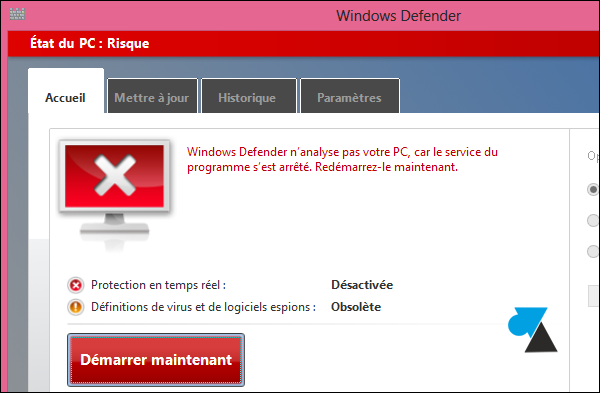Windows 8 embarque un antivirus d’origine (lire notre article à ce sujet). Inutile d’installer un logiciel antivirus tel que Norton ou Avast, Windows Defender protège déjà votre nouvel ordinateur, gratuit et à vie (inutile de le renouveler chaque année).
Windows Defender est l’équivalent Windows 8 de Microsoft Security Essentials sur Windows XP, Vista et 7, seul le nom a été modifié. Il ressemble comme deux gouttes d’eau aux versions précédentes.
Désactiver Windows Defender
Pour ceux qui souhaitent installer un autre logiciel de protection (Kaspersky, McAfee ou autre), il faut tout d’abord désactiver Windows Defender pour éviter d’avoir deux antivirus sur l’ordinateur, source de problèmes potentiels. Il n’est bien sûr pas conseillé de supprimer l’antivirus Windows si vous n’en installez aucun ensuite.
1. Taper « defender » depuis l’écran d’accueil de Windows pour ouvrir le logiciel Windows Defender.
2. Aller dans l’onglet Paramètres et dans le menu Administrateur. Décocher la ligne « Activer la protection en temps réel » et cliquer sur « Enregistrer les modifications ».
3. La protection de l’ordinateur passe au rouge, signe que l’antivirus n’est plus actif et ne protège donc plus l’ordinateur.
Et le Centre de maintenance Windows alerte de ces problèmes.
Il est donc temps d’installer immédiatement le nouveau logiciel antivirus pour protéger l’ordinateur.
Réactiver l’antivirus Windows Defender
Pour réactiver le logiciel Windows Defender, il suffit de retourner dans les paramètres et recocher la ligne « Activer la protection en temps réel ».
Autre méthode : désactiver le service Windows Defender
Ceci est une autre manière de désactiver Windows Defender, utile pour les administrateurs en entreprise. Il est bien sûr possible de faire un script pour automatiser la manipulation.
1. Depuis l’écran d’accueil de Windows 8, taper « services » et ouvrir le programme Afficher les services locaux.
2. Chercher la ligne « Service Windows Defender ». Ce service a pour état « En cours d’exécution ».
3. Faire un double-clic sur « Service Windows Defender ». Choisir « Désactivé » dans la liste de Type de démarrage.
4. Cliquer sur « Arrêter » dans la partie Etat du service. Valider les modifications par OK.
5. Le service « Service Windows Defender » n’est plus en cours d’exécution et le type de démarrage est indiqué « Désactivé ».
6. Si on démarre l’antivirus (taper « defender » depuis l’écran d’accueil), on voit que le programme n’est pas fonctionnel.